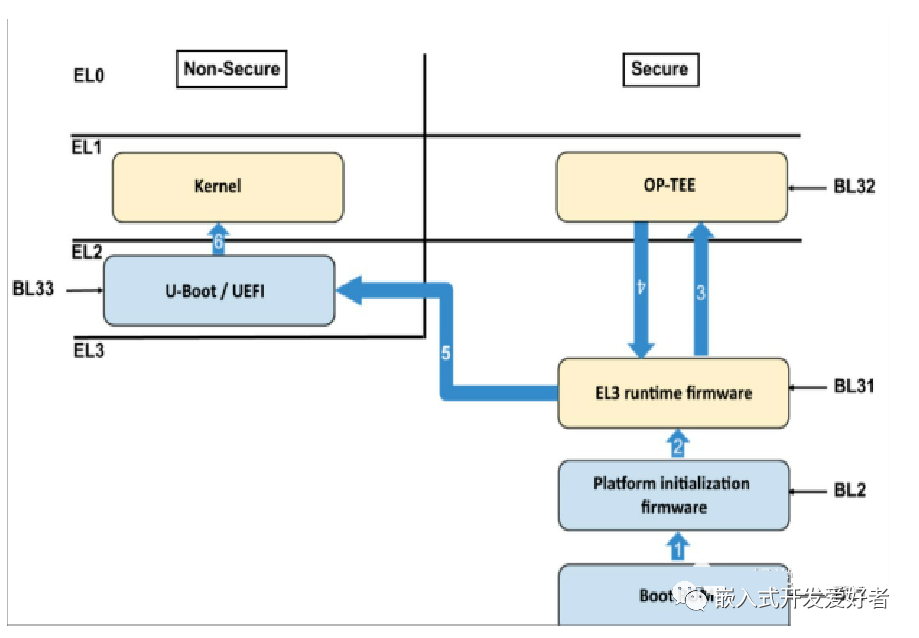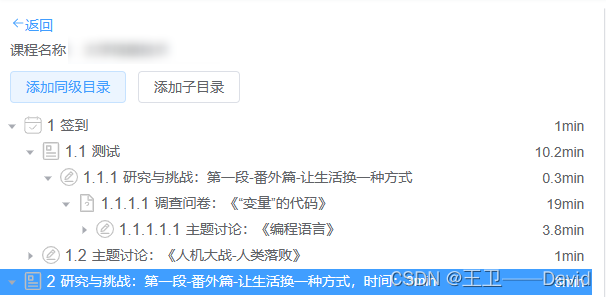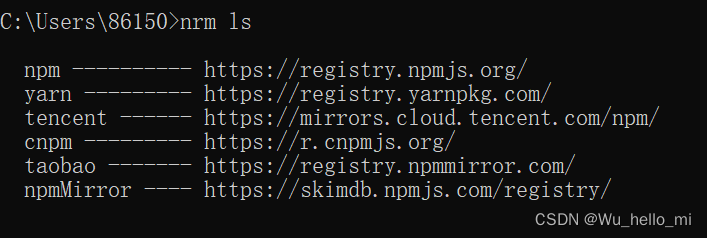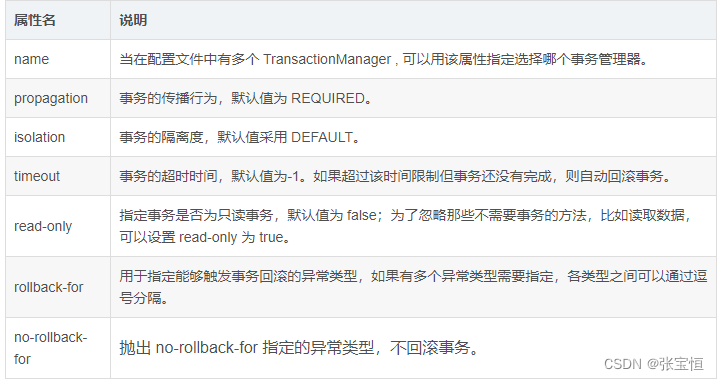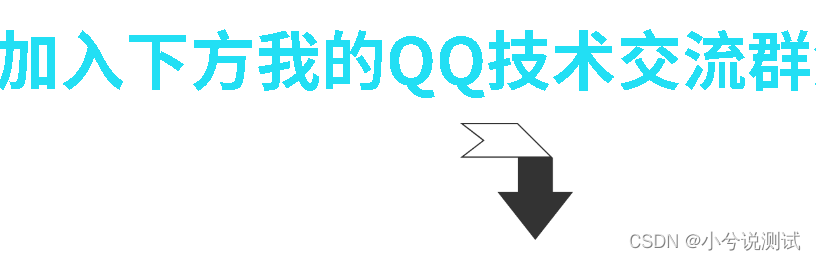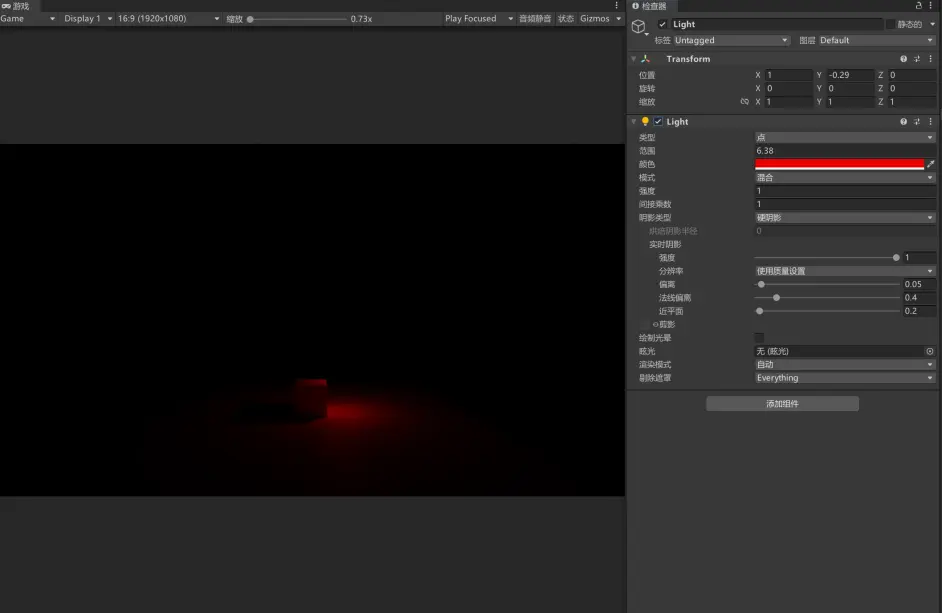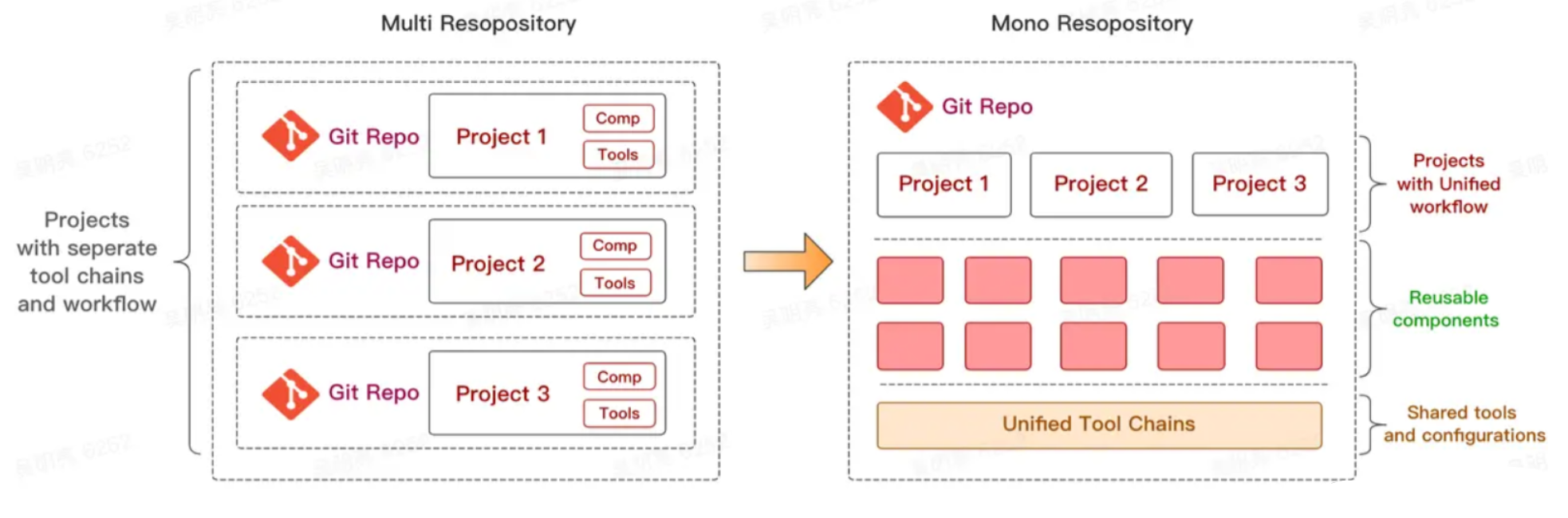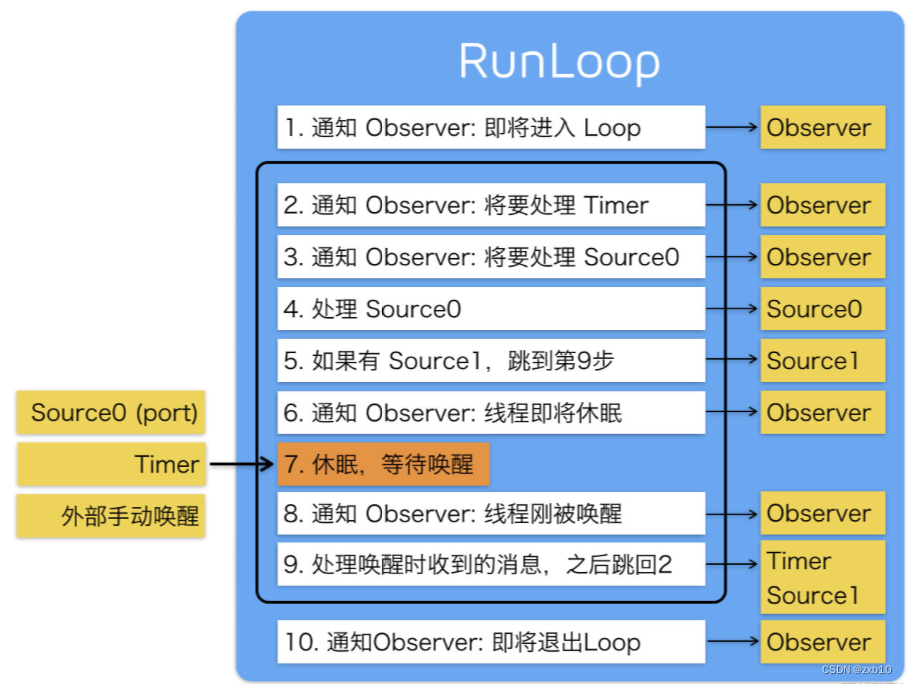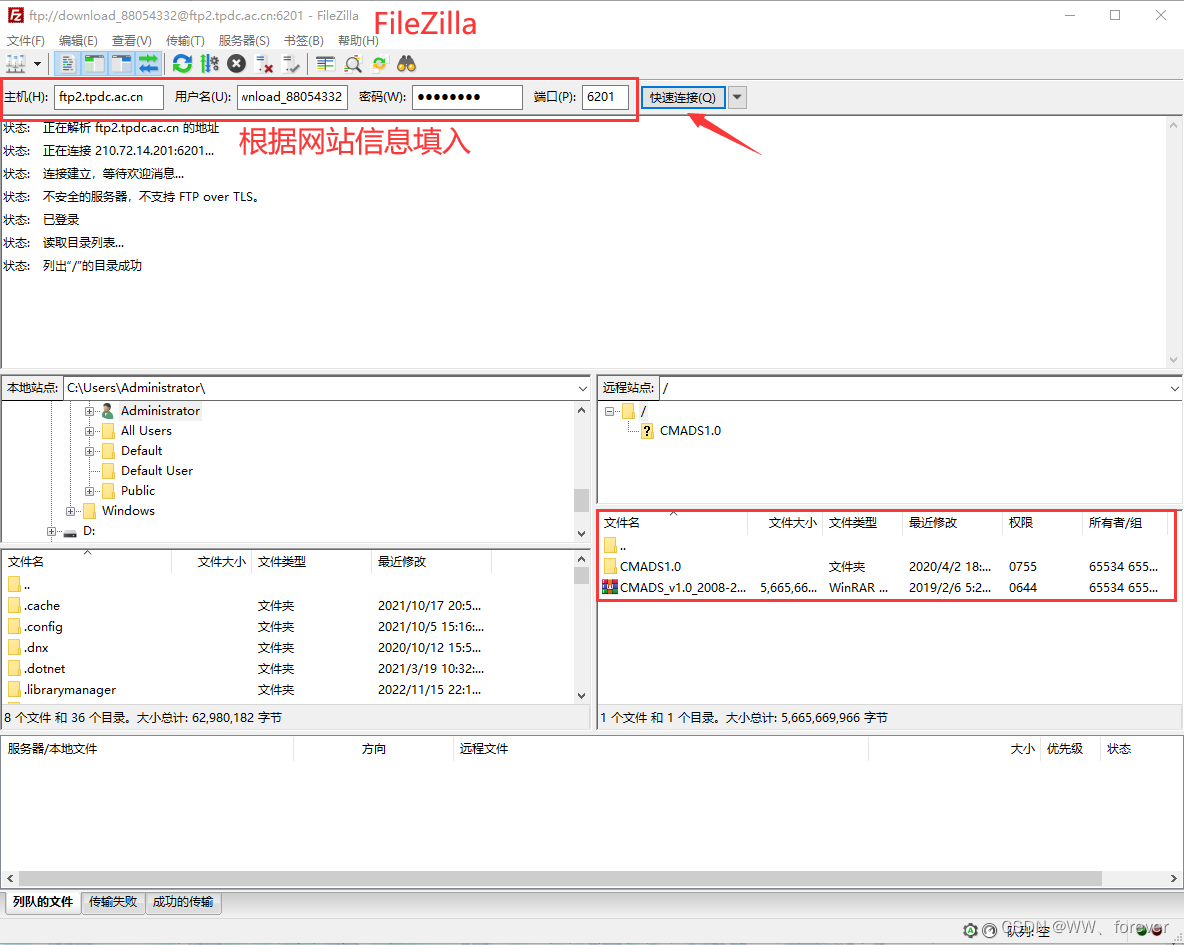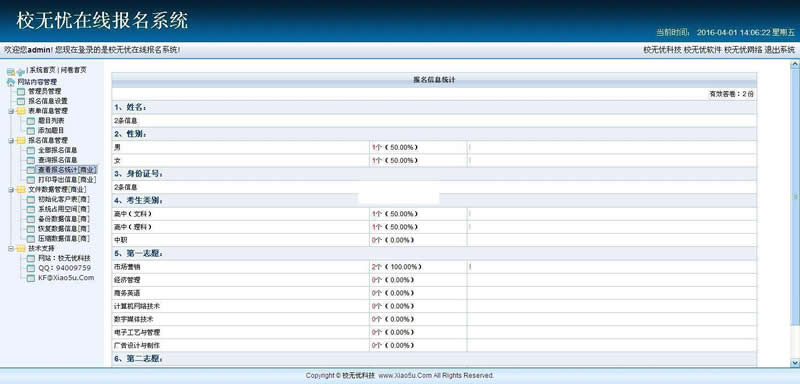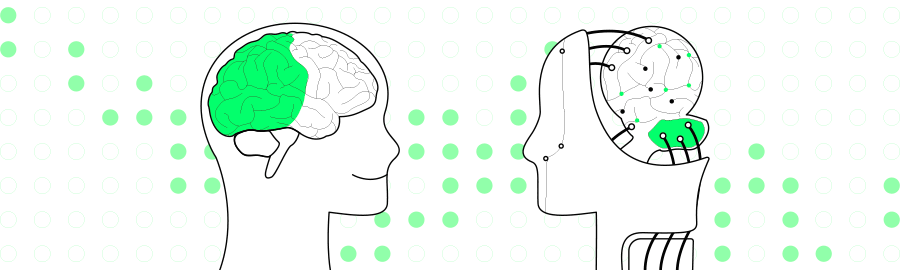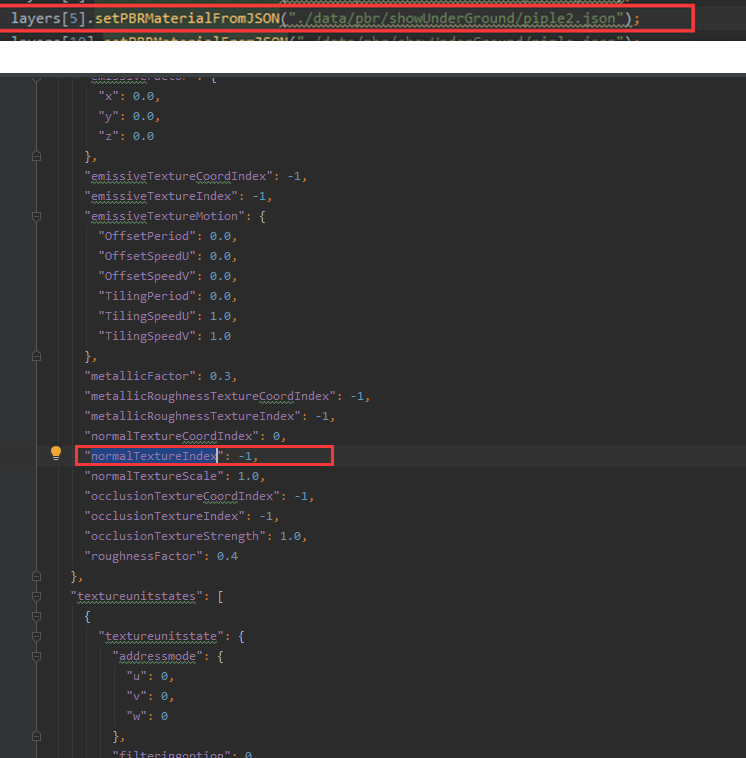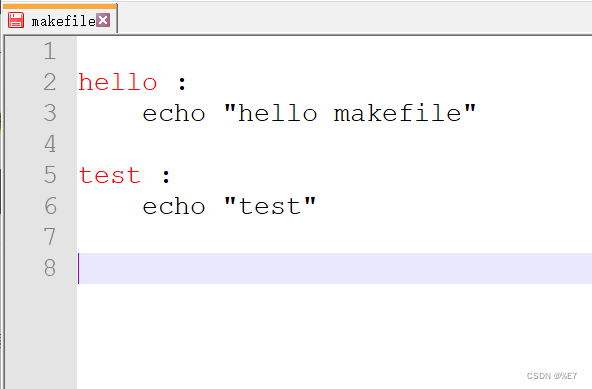一、下载nvm
下载链接:Releases · coreybutler/nvm-windows · GitHub
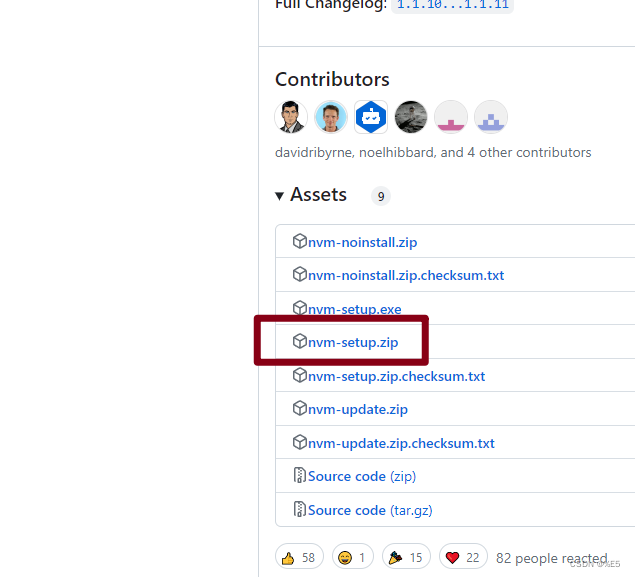
建议下载安装版的,非安装版还需要额外配置环境变量。
二、安装
注意 : 都在说安装之前需要删除node版本,避免冲突,很听话的我删除了,你可以试试,会不会报错,
在应用程序中卸载node.js之后,目录一般都会自动删掉;可以检查下安装node路径下的node文件,还存在的话就手动删掉;
安装过程 : 选择安装nvm的路径,选择安装node的路径;
安装完成,window+R打开cmd(命令提示符),输入nvm,如下图
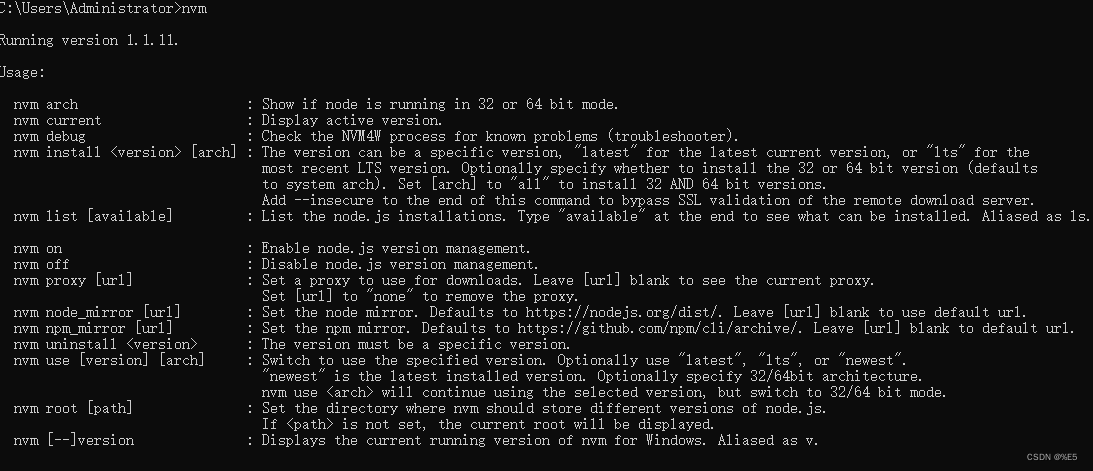 可以看到左边是mvn命令参数,右边是对应的解释,下面对参数进行解释:
可以看到左边是mvn命令参数,右边是对应的解释,下面对参数进行解释:
nvm arch :显示node是运行在32位还是64位。
nvm install [arch] :安装node, version是特定版本也可以是最新稳定版本latest。可选参数arch指定安装32位还是64位版本,默认是系统位数。可以添加--insecure绕过远程服务器的SSL。(例:nvm install 12.4.0 64)
nvm list [available] :显示已安装的列表。可选参数available,显示可安装的所有版本。list可简化为ls。
nvm on :开启node.js版本管理。
nvm off :关闭node.js版本管理。
nvm proxy [url] :设置下载代理。不加可选参数url,显示当前代理。将url设置为none则移除代理。
nvm node_mirror [url] :设置node镜像。默认是https://nodejs.org/dist/。如果不写url,则使用默认url。设置后可至安装目录settings.txt文件查看,也可直接在该文件操作。
nvm npm_mirror [url] :设置npm镜像。https://github.com/npm/cli/archive/。如果不写url,则使用默认url。设置后可至安装目录settings.txt文件查看,也可直接在该文件操作。
nvm uninstall :卸载指定版本node。
nvm use [version] [arch] :使用制定版本node。可指定32/64位。
nvm root [path] :设置存储不同版本node的目录。如果未设置,默认使用当前目录。
nvm version :显示nvm版本。version可简化为v。
一些常用的命令:
nvm off // 禁用node.js版本管理(不卸载任何东西)
nvm on // 启用node.js版本管理
nvm install <version> // 安装node.js的命名 version是版本号 例如:nvm install 8.12.0
nvm uninstall <version> // 卸载node.js是的命令,卸载指定版本的nodejs,当安装失败时卸载使用
nvm ls // 显示所有安装的node.js版本
nvm list available // 显示可以安装的所有node.js的版本
nvm use <version> // 切换到使用指定的nodejs版本
nvm v // 显示nvm版本
nvm install stable // 安装最新稳定版三、安装node
1、使用 nvm install <版本号> 安装node对应版本;
2、需要打开 以管理员身份 运行的命令提示符,使用 nvm use <版本号> 即可
错误1:��û���㹻��Ȩ��ִ�д˲�����
解决 : 使用 管理员运行即可;
错误2: ���������ִ�������������ִ������������
解决:
①检查安装nvm路径与设置放置nodejs的路径或文件,是否出现空格或中文
比如默认安装路径C:\Program Files中出现了空格
如果有,更改路径或文件夹名称后再使用nvm use
②安装nvm前是否原本就有nodejs其它版本
如果有,且安装过程中选择合并了以前版本,可以删除nvm中所有nodejs版本(主要是安装nvm前就有的版本),重新安装所需nodejs,再运行nvm use